Pasos para realizar una restauración del sistema en Windows 11

Si experimentas errores o bloqueos, sigue los pasos para una restauración del sistema en Windows 11 para regresar tu dispositivo a una versión anterior.

Bloatware es un software preinstalado en el sistema por los fabricantes de computadoras o incluido con el sistema operativo. Estas aplicaciones incluyen herramientas y utilidades que de otro modo no se incluirían en el sistema y son fabricadas posteriormente por el sistema operativo desarrollado o sus socios. Aunque Bloatware no nos hace daño, hay algunas razones por las que deben eliminarse:
Nota: Puede eliminar bloatware de Windows 10 en unos pocos pasos, pero existe la posibilidad de que encuentre algunos de ellos en su computadora después de instalar las actualizaciones de Windows .

Lista de aplicaciones preinstaladas que no se pueden eliminar.
Los cuatro métodos para eliminar Bloatware en Windows 10 que se describen a continuación no pueden eliminar las siguientes cuatro aplicaciones predeterminadas de Windows 10, a saber:
Es imposible eliminar estas aplicaciones de las computadoras con Windows 10, ya que son una parte integral del sistema operativo. La única solución es instalar una aplicación de terceros de su elección, que tiene la misma función y convertirla en una aplicación predeterminada. Por ejemplo, instalé el navegador Google Chrome y lo convertí en mi navegador predeterminado mientras Microsoft Edge descansa en algún lugar de mi sistema.
¿Cómo eliminar Bloatware en Windows 10?
La forma tradicional de eliminar un programa es desinstalarlo. Sin embargo, no es sencillo eliminar la mayoría de estos programas, ya que tienen la opción de desinstalación desactivada, lo que dificulta su eliminación. Una de las principales razones de esto es que Microsoft y sus socios de software tienden a perder dinero si este software no está instalado en su sistema. Aquí hay cuatro métodos rápidos para deshacerse del bloatware de Windows 10.
Método uno. Utilice el método básico para desinstalar.
La mayoría del software preinstalado disponible en su computadora con Windows 10 no se puede desinstalar con este método, pero hay algunos que se pueden eliminar. Este es el método tradicional para eliminar cualquier software en cualquier sistema operativo Windows. Personalmente, he intentado eliminar Microsoft Money, Sports y News, y se han eliminado con éxito de mi sistema. Estos son los pasos para eliminar bloatware de Windows 10:
Paso 1 . En el cuadro de búsqueda ubicado en la esquina inferior izquierda de la barra de tareas, escriba Agregar o quitar programas.
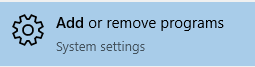
Paso 2 . De los resultados de búsqueda que se muestran en el menú Inicio de Windows 10, elija Agregar o quitar programas como configuración del sistema.
Paso 3 . Se abrirá una nueva ventana, mostrando una lista de todas las aplicaciones instaladas en su sistema.
Paso 4 . Haga clic en cualquier aplicación y se mostrará un botón etiquetado como desinstalar. Haga clic en el botón Desinstalar y la aplicación se eliminará de su sistema.
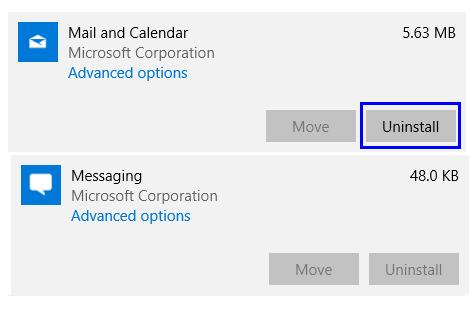
Nota : El botón de desinstalación está resaltado para la aplicación Correo y calendario , lo que significa que se puede eliminar con este método. Sin embargo, tenga en cuenta que el botón de desinstalación está deshabilitado para la aplicación de mensajería, lo que significa que esta aplicación no se puede desinstalar. Debe seguir uno de los métodos avanzados que se describen a continuación para eliminar este bloatware de Windows 10.
Método dos. Utilice PowerShell como eliminador de bloqueos de Windows 10.
Windows PowerShel l es una aplicación muy poderosa que ayuda a configurar todas las opciones de configuración en Windows 10. Aunque se usa principalmente para automatizar tareas y administrar configuraciones, podemos usar PowerShell para eliminar Bloatware, que no se puede desinstalar de la forma tradicional. Estos son los pasos para eliminar las aplicaciones preinstaladas con PowerShell:
Paso 1 . En el cuadro de búsqueda ubicado en la barra de tareas, escriba PowerShell .
Paso 2. De los resultados de búsqueda que se muestran, haga clic con el botón derecho en la búsqueda que muestra la aplicación PowerShell y elija Ejecutar como administrador . Haga clic en sí si recibe un mensaje para confirmar
Paso 3 . Se abrirá una ventana de texto, que se parece al símbolo del sistema con una diferencia de fondo azul en comparación con el negro.
Paso 4 . Escriba el siguiente comando y reemplace el nombreaplic con el nombre de la aplicación que desea desinstalar
Get-AppxPackage * appName * | Eliminar-AppxPackage
Por ejemplo, si desea eliminar la aplicación meteorológica predeterminada, deberá mencionar el nombre real de la aplicación meteorológica entre Asterix. El nombre real de la aplicación meteorológica es "Bingweather", lo que significa que el comando ahora se vería así:
Get-AppxPackage * Bingweather * | Eliminar-AppxPackage
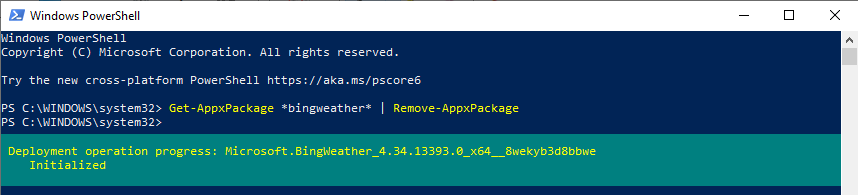
Nota: Solo se ha mencionado el nombre entre los dos asteriscos y no se ha cambiado nada más.
Paso 5. Presione Enter para ejecutar el comando.
Paso 6 . Esto eliminará el bloatware de Windows 10. Deberá repetir este comando cada vez que desee desinstalar un software especificando el nombre real del software y no el nombre visible en el acceso directo o la interfaz de usuario.
Aquí hay una lista de las aplicaciones preinstaladas en Windows 10 y sus nombres reales. Copie el comando de arriba y reemplace la palabra entre el asterisco con el nombre real correspondiente en la tabla, y podrá desinstalarlo.
| SN | Nombre | Nombre real |
| 1 | Constructor 3D | Constructor 3d |
| 2 | Alarmas y reloj | ventana de alarma |
| 3 | Calculadora | calculadora de ventanas |
| 4 | Calendario y correo | aplicaciones de comunicaciones de windows |
| 5 | Cámara | cámara de ventana |
| 6 | Obtener Office | officehub |
| 7 | Consigue Skype | Skypeapp |
| 8 | Empezar | Empezar |
| 9 | Música Groove | zunemusic |
| 10 | Mapas | mapas de ventanas |
| 11 | Colección de solitario de Microsoft | colección de solitario |
| 12 | Dinero | bingfinance |
| 13 | Películas y TV | zunevideo |
| 14 | Noticias | bingnews |
| 15 | Una nota | una nota |
| dieciséis | Gente | gente |
| 17 | Compañero de teléfono | Telefono windows |
| 18 | Fotos | Fotos |
| 19 | Tienda | tienda de windows |
| 20 | Deportes | bingsports |
| 21 | Grabadora de voz | grabadora de sonido |
| 22 | Clima | Bingweather |
| 23 | Xbox | xboxapp |
Método tres. Use DISM para eliminar Bloatware en Windows 10.
El método anterior para eliminar Bloatware es muy fácil, pero como mencioné anteriormente, existe la posibilidad de que se reinstale en su computadora después de las principales actualizaciones de Windows . Para eliminar todos los rastros del software de su computadora, puede utilizar Deployment Imaging Service and Management o DISM . Estos son los pasos para usar DISM para eliminar Bloatware en Windows 10:
Paso 1 . Presione el botón de Windows en su teclado para iniciar el menú de inicio y luego escriba PowerShell .
Paso 2 . Haga clic con el botón derecho en el resultado de la búsqueda que se muestra como PowerShell y elija Ejecutar como administrador.
Paso 3 . Primero, escriba el siguiente comando para obtener una lista completa de Bloatware instalado en su sistema con sus ID de paquete.
DISM / Online / Get-ProvisionedAppxPackages | select-string nombre de paquete
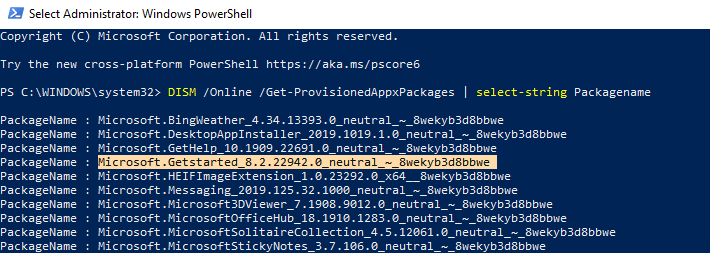
Paso 4 . Busque la aplicación de la lista que se muestra mediante el paso 3 y resalte el nombre del paquete con la ayuda del mouse y cópielo presionando CTRL + C en el teclado.
Paso 5 . Para eliminar este Bloatware de Windows 10 por completo de su sistema, escriba el siguiente comando.
DISM / Online / Remove-ProvisionedAppxPackage / PackageName: YOURAPPID
Paso 6 . Reemplace la última palabra YOURAPPID después de los dos puntos con el ID del paquete copiado anteriormente en el Paso 4.
Por ejemplo, me gustaría eliminar Get Started como se resalta en la imagen de arriba. Luego copiaría el comando del paso 5 y agregaría el ID del paquete en lugar de YOURAPPID.
DISM / Online / Remove-ProvisionedAppxPackage / PackageName: YOURAPPID
Obtener ayuda ID de la aplicación: GetHelp_10.1909.22691.0_neutral_ ~ _8wekyb3d8bbwe
El comando final se vería así:
DISM / Online / Remove-ProvisionedAppxPackage / PackageName: GetHelp_10.1909.22691.0_neutral_ ~ _8wekyb3d8bbwe
Paso 7. Repita estos pasos hasta que haya eliminado el bloatware de Windows 10.
Paso 8 . Reinicie su máquina.
Método cuatro. Aplicación Debloater de Windows 10
El método final para eliminar todo el bloatware de Windows 10 y también de una sola vez, tendrá que instalar una aplicación de eliminación de Windows 10 de terceros. Aunque es posible que algunos de ustedes no se sientan seguros al descargar una aplicación de terceros, ya que estaba en el sitio web de GITHUB, decidí arriesgarme y no encontré nada malo en ello.
Paso 1. Abra el sitio web de Windows 10 Debloater.
Paso 2 . Busque el botón verde a la derecha etiquetado como Clonar o Descargar.
Paso 3 . A continuación, haga clic en Descargar ZIP y se descargará automáticamente en la ubicación predeterminada de su navegador para las descargas.
Paso 4 . Extrae el archivo zip y abre la carpeta.
Paso 5. Localice el archivo Windows10DebloaterGUI en la carpeta y haga clic derecho sobre él. Elija Ejecutar con PowerShell. Haga clic en sí o en Aceptar si recibe alguna promoción para confirmar.
Paso 6. Se abrirá una ventana para el Debloater de Windows 10.
Paso 7 . Haga clic en el botón, que está etiquetado como "Eliminar todo Bloatware".
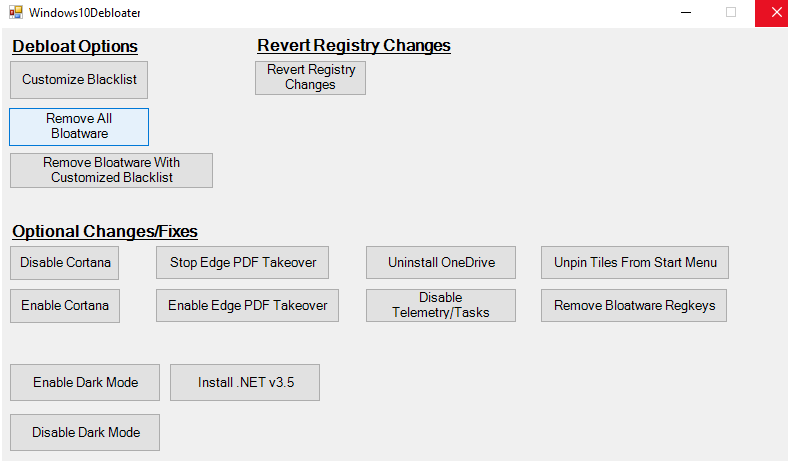
Paso 8 . El proceso de eliminación de bloatware de Windows 10 se iniciará a través de PowerShell en segundo plano. Puede ver cómo desaparece todo el bloatware de su sistema o minimizar la ventana y continuar con algún otro trabajo.
La última palabra sobre cómo quitar Bloatware de Windows 10.
Los cuatro métodos anteriores lo ayudarán a eliminar Windows 10 Bloatware de su sistema y liberar espacio y recursos que se consumían innecesariamente. Para cada aplicación predeterminada preinstalada en nuestro sistema, ya existe una aplicación de terceros mejor y más conveniente con funciones avanzadas presente en Internet. Algunos de ellos pueden pagarse mientras que otros son gratuitos con licencias de código abierto. Puede elegir el método que más le convenga y marcar esta página en caso de que el bloatware regrese a su sistema después de una actualización importante de Windows.
Suscríbase a los blogs de Systweak y a nuestro canal de YouTube para obtener actualizaciones técnicas interesantes y resoluciones de problemas.
Si experimentas errores o bloqueos, sigue los pasos para una restauración del sistema en Windows 11 para regresar tu dispositivo a una versión anterior.
Si estás buscando las mejores alternativas a Microsoft Office, aquí tienes 6 excelentes soluciones para comenzar.
Este tutorial te muestra cómo puedes crear un icono de acceso directo en el escritorio de Windows que abre un símbolo del sistema en una ubicación específica de la carpeta.
¿Es Start11 mejor que la barra de tareas de Windows? Echa un vistazo a algunas de las ventajas clave que Start11 tiene sobre la barra integrada de Windows.
Descubre varias maneras de solucionar una actualización de Windows dañada si tu máquina tiene problemas después de instalar una actualización reciente.
¿Estás luchando por descubrir cómo establecer un video como protector de pantalla en Windows 11? Revelamos cómo hacerlo utilizando un software gratuito que es ideal para múltiples formatos de archivos de video.
¿Te molesta la función Narrador en Windows 11? Aprende cómo deshabilitar la voz del narrador de múltiples maneras fáciles.
Mantener múltiples bandejas de entrada de correo electrónico puede ser complicado, especialmente si tienes correos importantes en ambos. Este artículo te mostrará cómo sincronizar Gmail con Microsoft Outlook en dispositivos PC y Mac de Apple.
Cómo habilitar o deshabilitar el sistema de archivos cifrados en Microsoft Windows. Descubre los diferentes métodos para Windows 11.
Te mostramos cómo resolver el error Windows no puede iniciar sesión porque no se puede cargar su perfil al conectar a una computadora a través de Escritorio Remoto.






